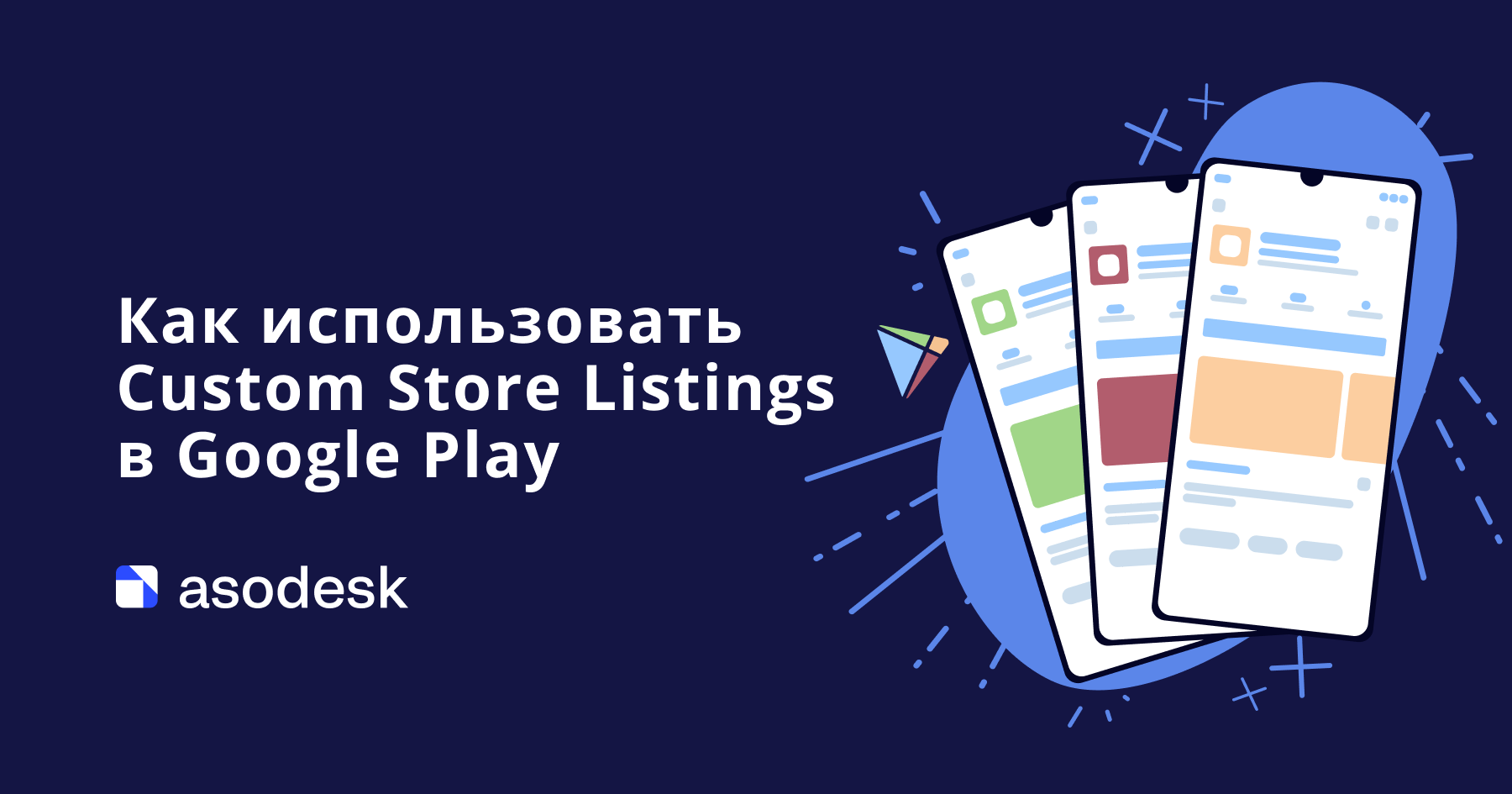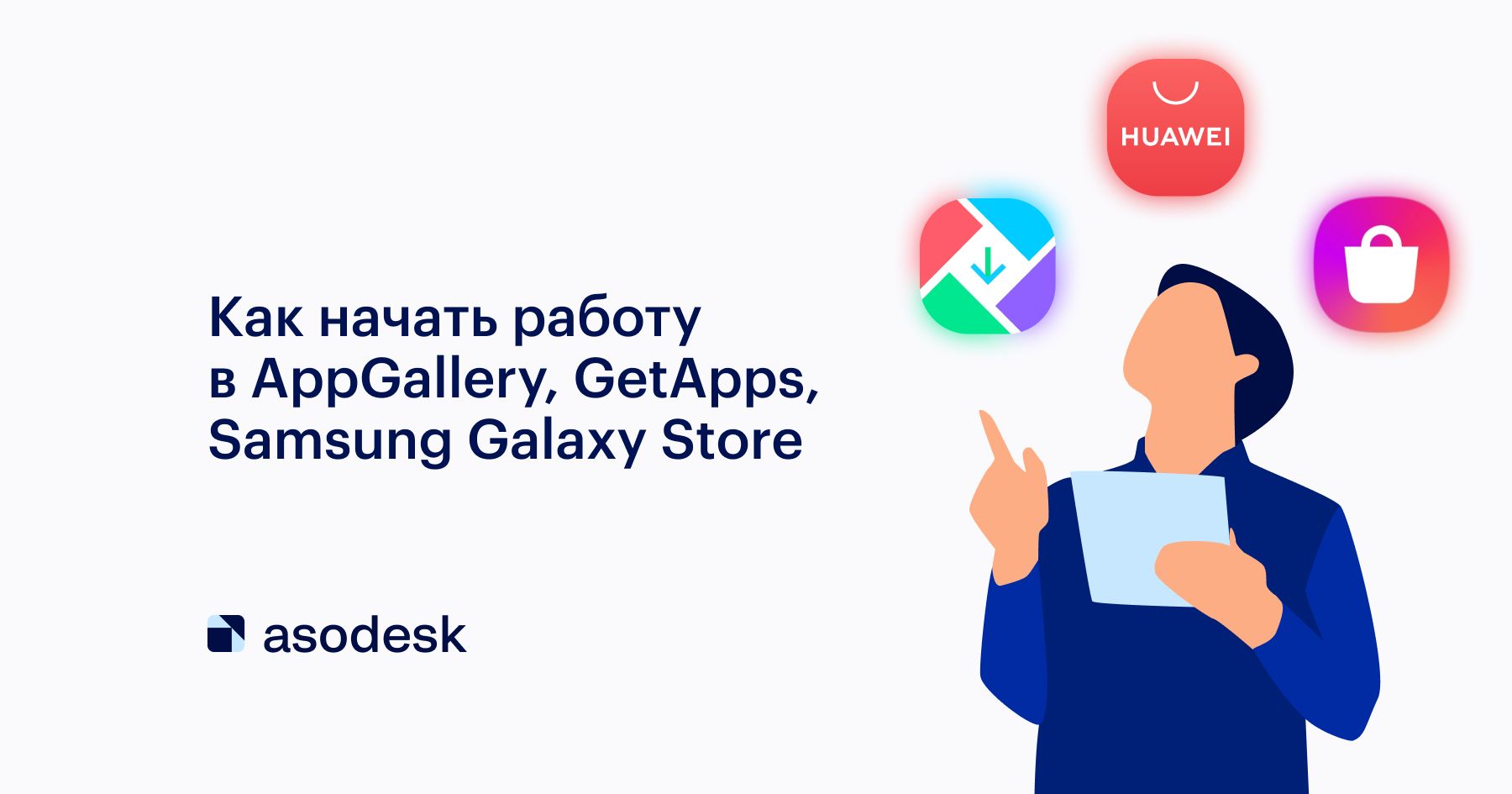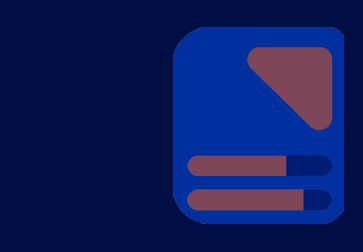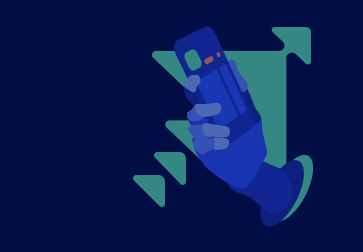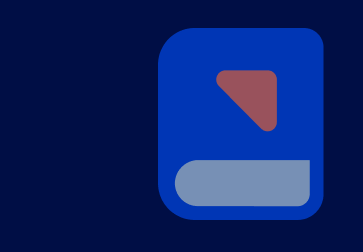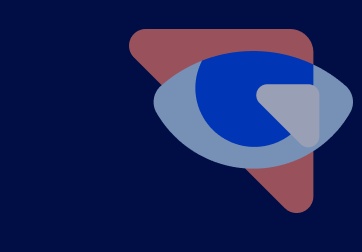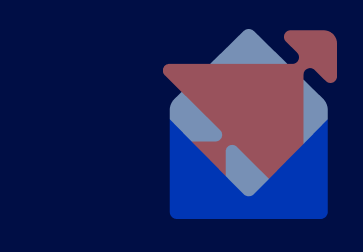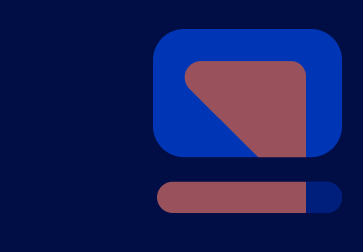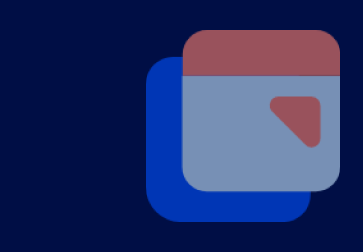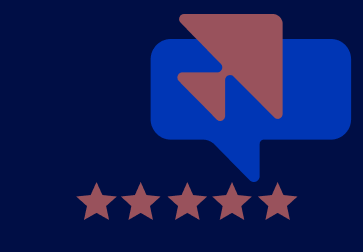15 неочевидных лайфхаков по работе с ключевыми словами в Asodesk

Мы рассказали о полезных функциях Asodesk, которые вы могли не знать раньше. Лайфхаки из статьи помогут в несколько раз ускорить поиск ключевых слов и подготовку метаданных. Узнайте, как упростить ASO и не упустить ни одного важного запроса.
Все лайфхаки
1. Добавляйте ключевые слова из других приложений в один клик
2. Оценивайте сложность продвижения по ключевому слову
3. Проверяйте, как меняется популярность и сложность ключевого слова
4. Отслеживайте изменения позиций по наиболее важным ключевым словам
5. Найдите все варианты фраз с нужными ключевыми словами
6. Выбирайте те ключевые слова, по которым не ранжируются главные конкуренты
7. Проверяйте, какие запросы не подходят для вашего приложения
8. Находите ключевые слова в описаниях конкурентов
9. Проверяйте количество повторов ключевых слов в описании
10. Используйте фильтры и настройки в Keyword Table
11. Добавляйте заметки для ключевых слов
12. Используйте перевод и поиск по слову
13. Обновляйте ключевые слова, чтобы знать статистику на настоящий момент
14. Убедитесь, что вы не забыли использовать все нужные ключевые слова в семантическом ядре
15. Отслеживайте, чтобы в метаданных были только важные ключевые слова
Памятка по полезным инструментам
1. Добавляйте ключевые слова из других приложений в один клик
Если у вас несколько похожих приложений, или вы делаете ASO для разных платформ, то функция Copy Form в Keyword Manager будет очень полезна. Вы можете скопировать все ключевые слова из другого приложения в ваше семантическое ядро.
Для этого просто выберите нужное приложение, страну и таблицу со словами из Keyword Table. Инструмент автоматически перенесёт все ключевые слова, а после клика по кнопке Count они появятся в Keyword Table текущего приложения.
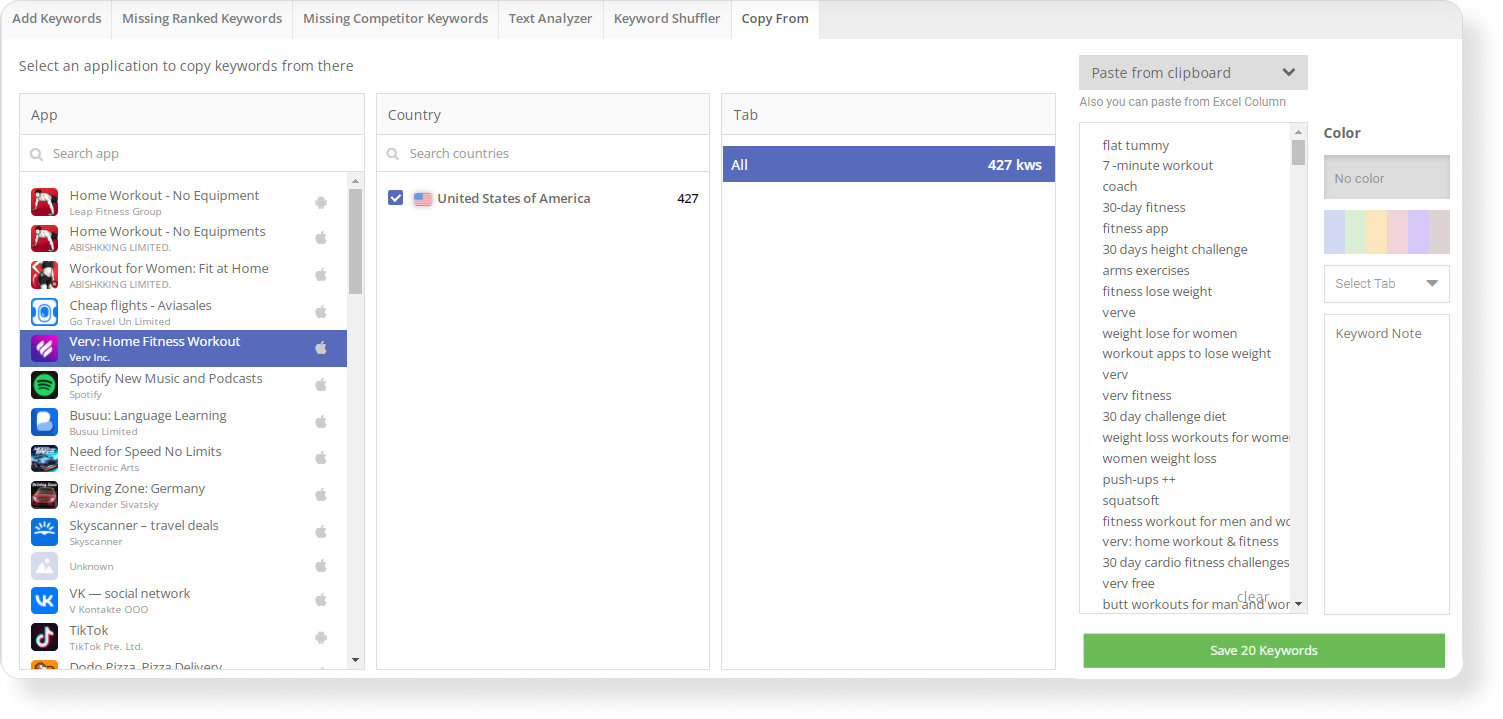
Это поможет сильно сэкономить время при составлении семантического ядра для нескольких приложений.
Copy Form доступен на тарифных планах Startup, Pro и Business.
2. Оценивайте сложность продвижения по ключевому слову
При выборе ключевых слов важно анализировать не только их популярность, но и количество конкурентов по ним, а также текущие позиции приложения.
Показатель Difficulty в Keyword Tableрасскажет, насколько вашему приложению будет сложно продвигаться по ключевым словам. Он даёт оценку сложности продвижения от 0 до 100 на основании множества параметров, в том числе количества приложений по ключевому слову и их нахождения в топе, а также популярности запроса.
Обращайте внимание на этот показатель, чтобы определить, подойдёт ли ключевое слово для продвижения.
Difficulty доступен для всех тарифных планов системы.

3. Проверяйте, как меняется популярность и сложность ключевого слова
Бывает, что ключевое слово набирает или теряет популярность в связи с внешними событиями, такими как праздники или изменение сезона. Например, запрос «доставка цветов» начинают чаще искать перед 14 февраля. Чтобы решить, стоит ли использовать ключевое слово в семантическом ядре, оцените не только его популярность на текущий момент, но и и её динамику.
Рядом с каждым ключевым словом в Keyword Table стоит отметка History. Нажмите на неё, чтобы увидеть динамику Daily Impressions, Search Ads Popularity и Keyword Difficullty.
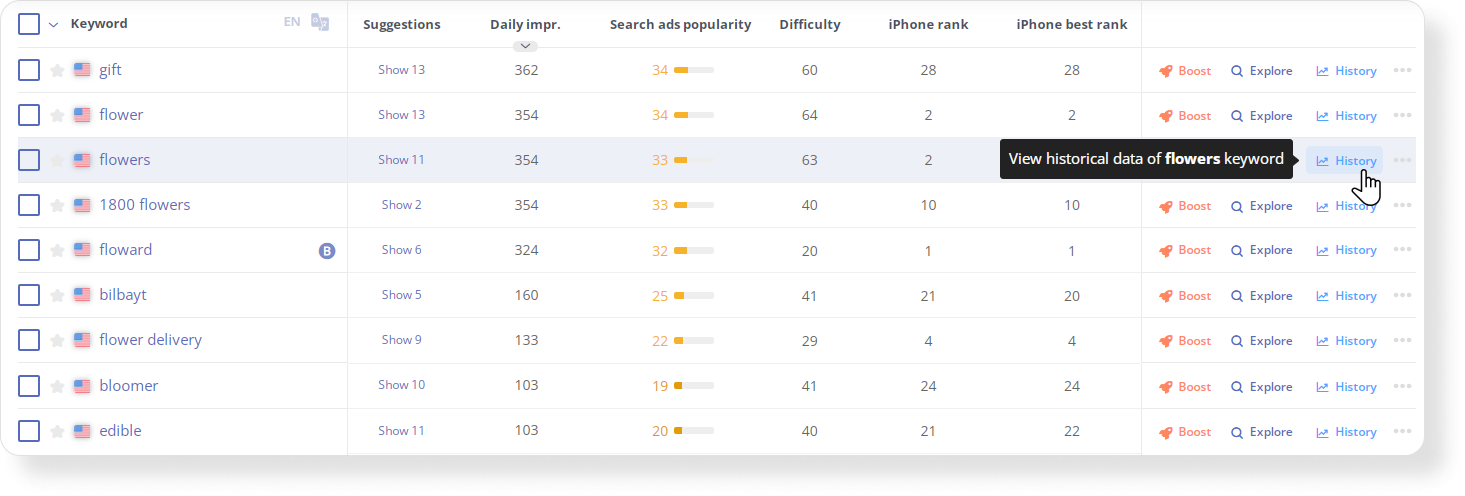
Например, для запроса «flowers» в США мы видим еженедельные колебания популярности. Daily Impressions немного снижается в конце рабочей недели и повышается в выходные.
За 3 месяца также ощутимо менялся показатель Keyword Difficulty для этого запроса. Можно предположить, что такие перепады сохранятся в дальнейшем.
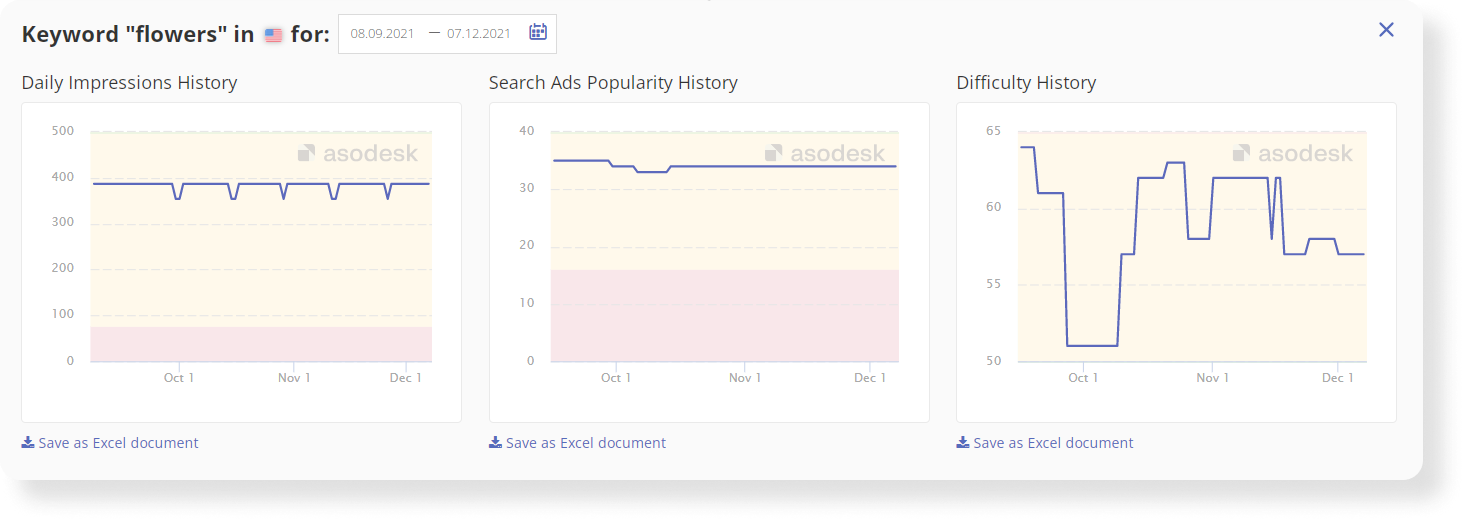
Отслеживайте историю популярности запроса, чтобы делать прогнозы на будущее.
Функция History доступна на тарифных планах линейки Business. Вы можете попробовать эту и другие профессиональные функции для ваших приложений бесплатно. Пройдите пробный тур по системе и получите полный доступ к Asodesk на 7 дней.
4. Отслеживайте изменения позиций по наиболее важным ключевым словам
Следите за изменением позиций по значимым ключевым словам. Это поможет вовремя принять меры и внести изменения в ASO-стратегию, если что-то пошло не по плану.
Инструмент Favorite Keywords позволяет отследить изменение позиций наиболее важных ключевых слов. Нужно отметить ключевые слова в Keyword Table звёздочкой, и они автоматически появятся среди избранных.
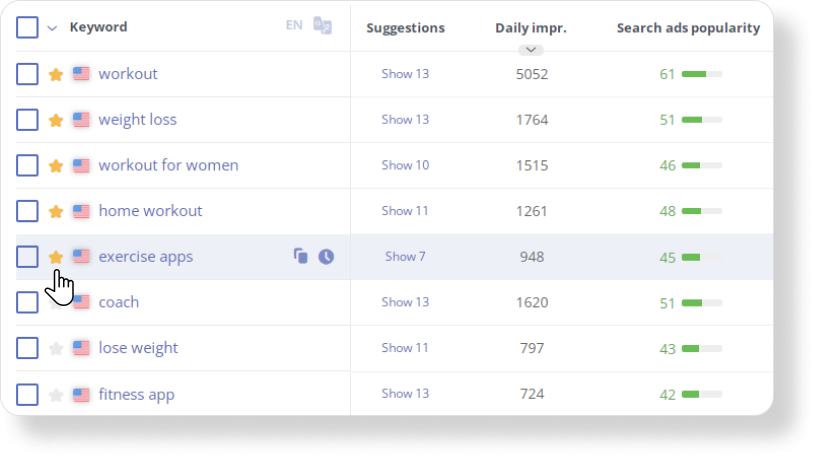
Вы можете смотреть статистику по изменению позиций за нужный период. И если избранные ключевые слова упали или поднялись в поиске, вы сразу это увидите. Зелёным выделены ключевые слова, позиции по которым улучшились, а красным — по которым ухудшились.
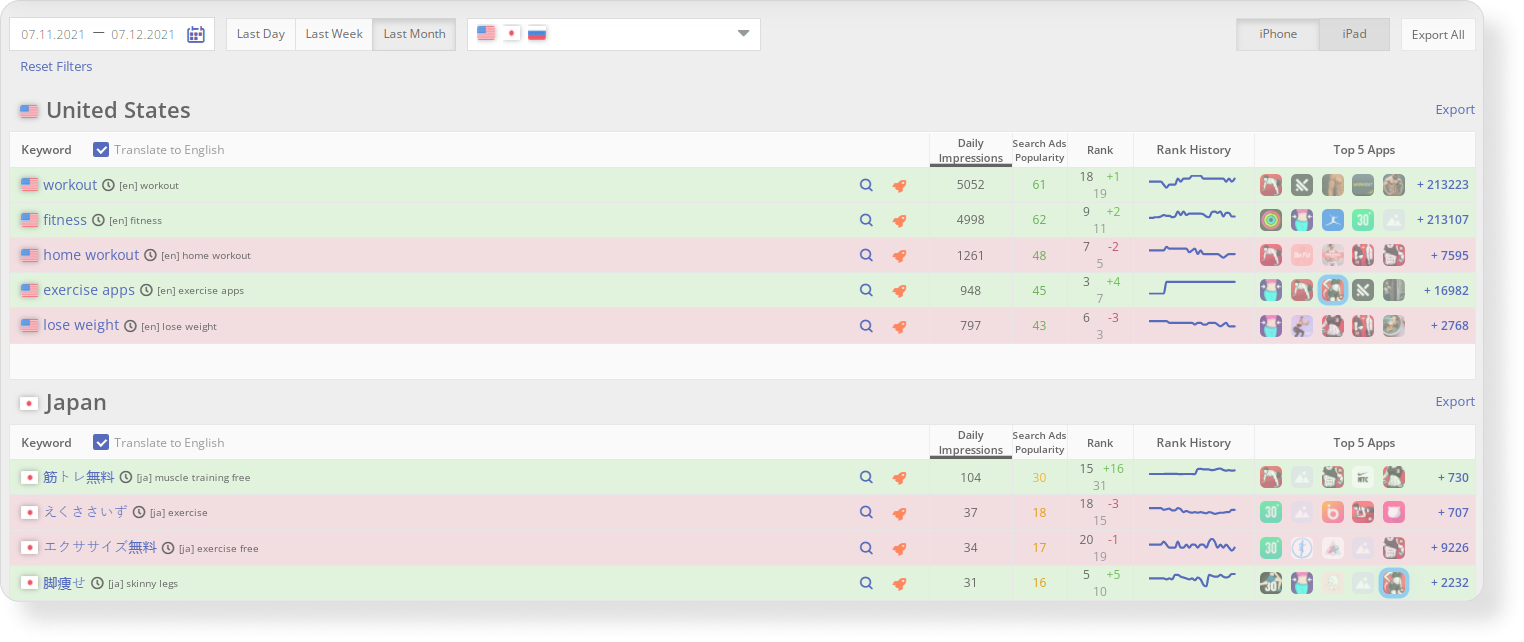
Инструмент также показывает топ-5 приложений в выдаче по этим ключевым словам. Вы можете отслеживать изменение сразу для нескольких стран в одной таблице.
Если для вас важно получать более детальную динамику позиций, используйте инструмент Keyword Highlights. В инструменте вы узнаете, по каким ключевым словам ваше приложение появилось в поиске и перестало ранжироваться, по каким словам позиции стали лучше и хуже.
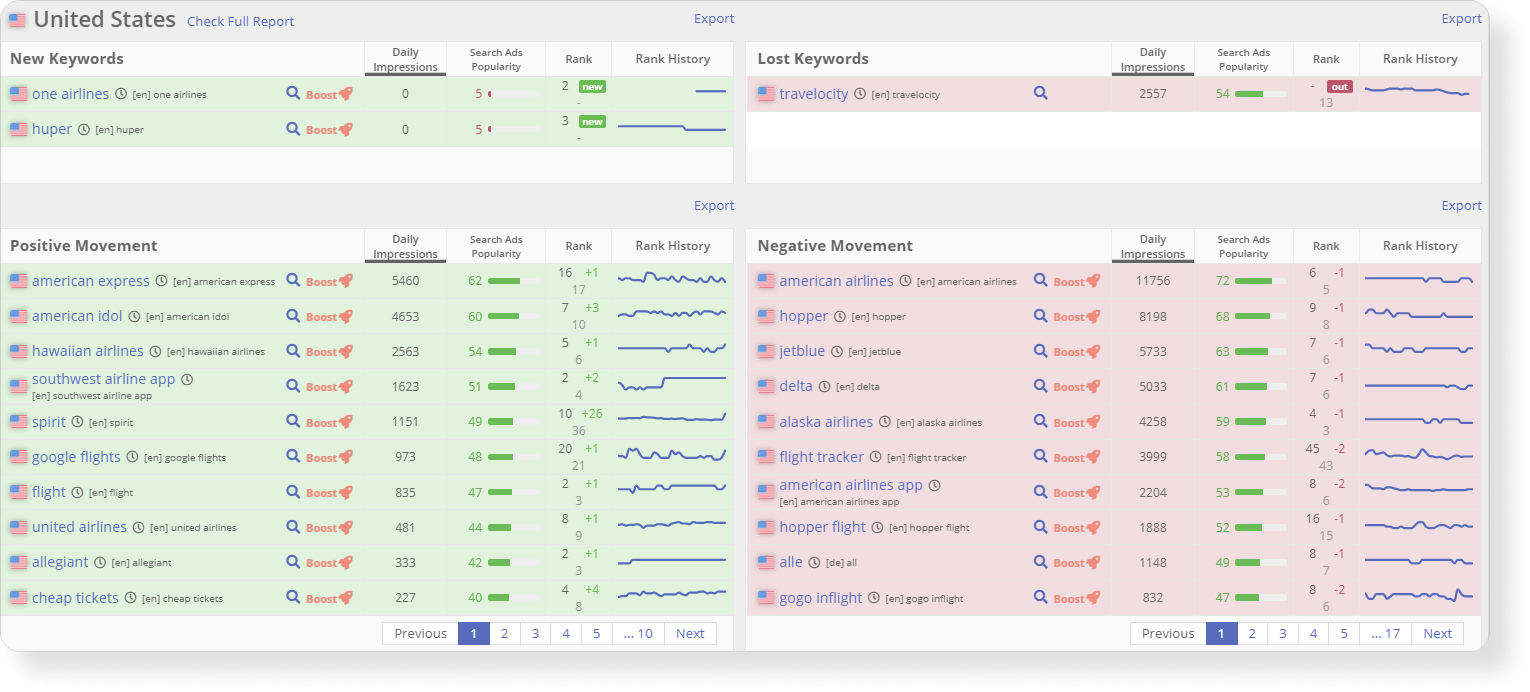
Favorite Keywords и Keyword Highlights доступны на всех тарифных планах.

Вы также можете не отслеживать изменения вручную, а получать регулярные отчёты об изменениях позиций на Email или в Slack.
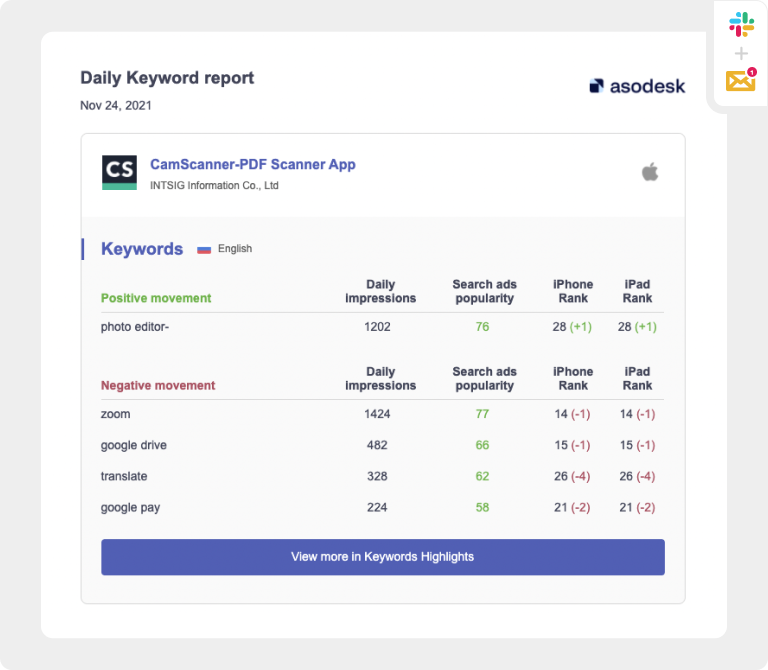
С помощью мгновенных уведомлений в Asodesk вы можете отследить, какие ключевые слова попали в Trending Searches.
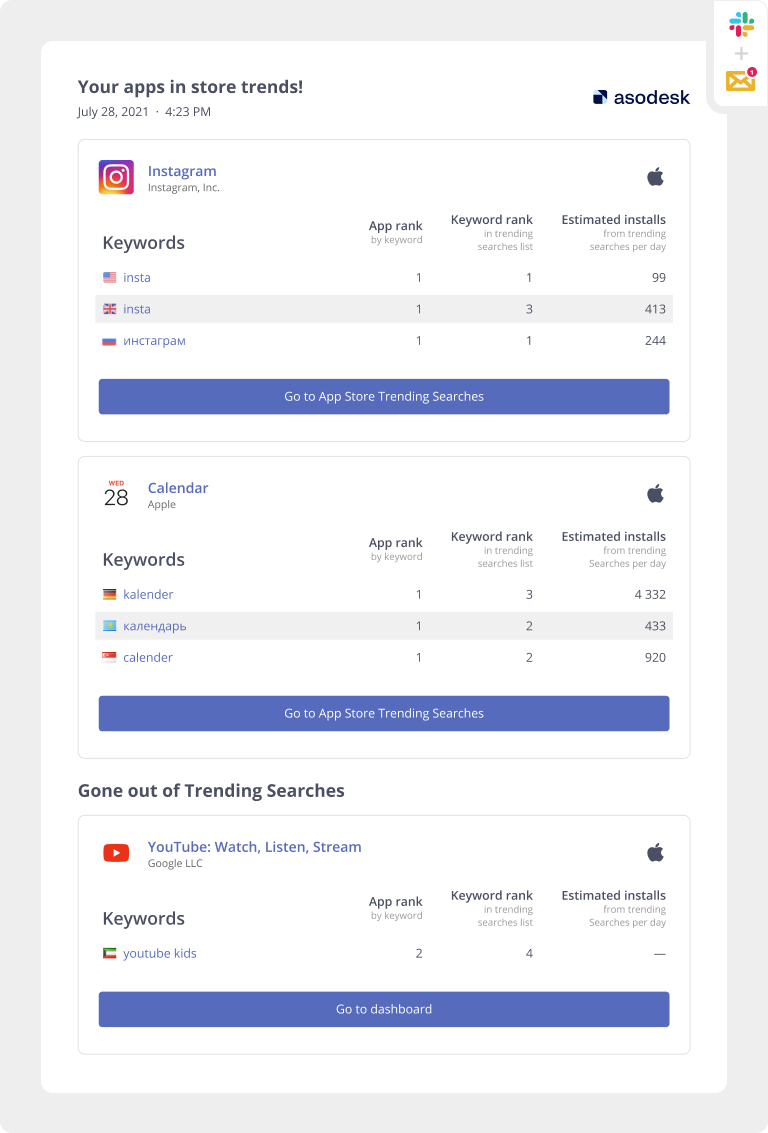
Рекомендуем регулярно отслеживать позиции по важным ключевым словам, чтобы сразу заметить все изменения.
Отчёты о ключевых словах и уведомление о попадании в Trending Searches пока доступны на всех пользователей. Читайте, как настроить их для вашего приложения.
5. Найдите все варианты фраз с нужными ключевыми словами
Чтобы продвинуться по большему количеству похожих запросов в поиске, нужно включить в метаданные разные варианты поисковых запросов с одинаковыми ключевыми словами. Это особенно актуально для Google Play, где в описании рекомендуется использовать 3-5 повторов ключевых слов.
Бесплатный инструмент Keyword Shuffler поможет подобрать все возможные варианты ключевых фраз из нужных вам слов. Он покажет все возможные варианты словосочетаний из 4 поисковых запросов.
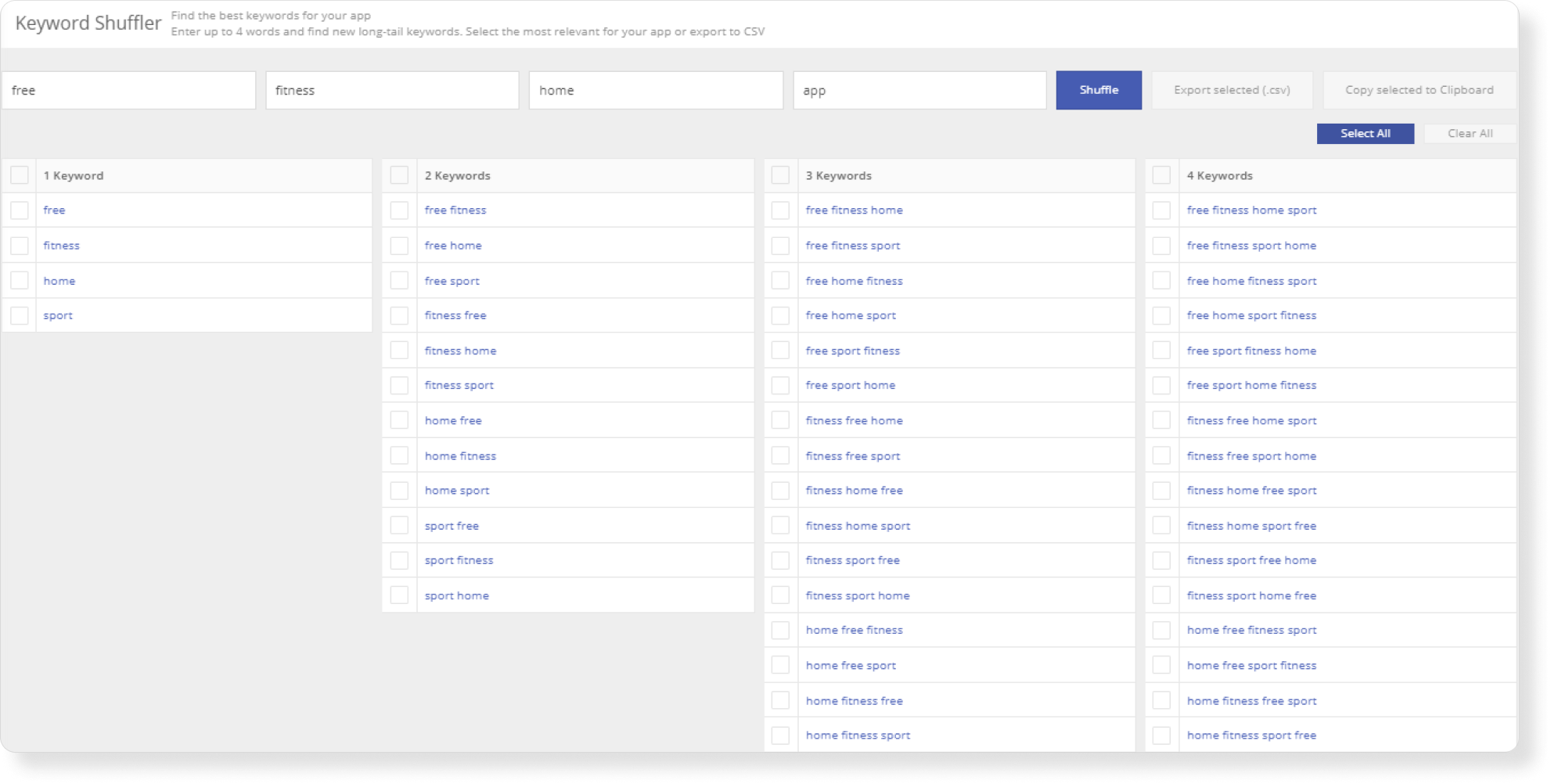
Используйте инструмент, чтобы не тратить время на подбор словосочетаний. Keyword Shuffler доступен бесплатно и без регистрации в системе.
6. Выбирайте те ключевые слова, по которым не ранжируются главные конкуренты
Важно подобрать такие ключевые слова, по которым приложению будет легче продвинуться в поиске. Если вы только начинаете продвижение, или в вашей нише большая конкуренция, проверьте, по каким ключевым словам ваши главные конкуренты имеют высокие позиции.
Отследить позиции конкурентов, которых вы ранее добавили в систему, можно с помощью инструмента Competitors.
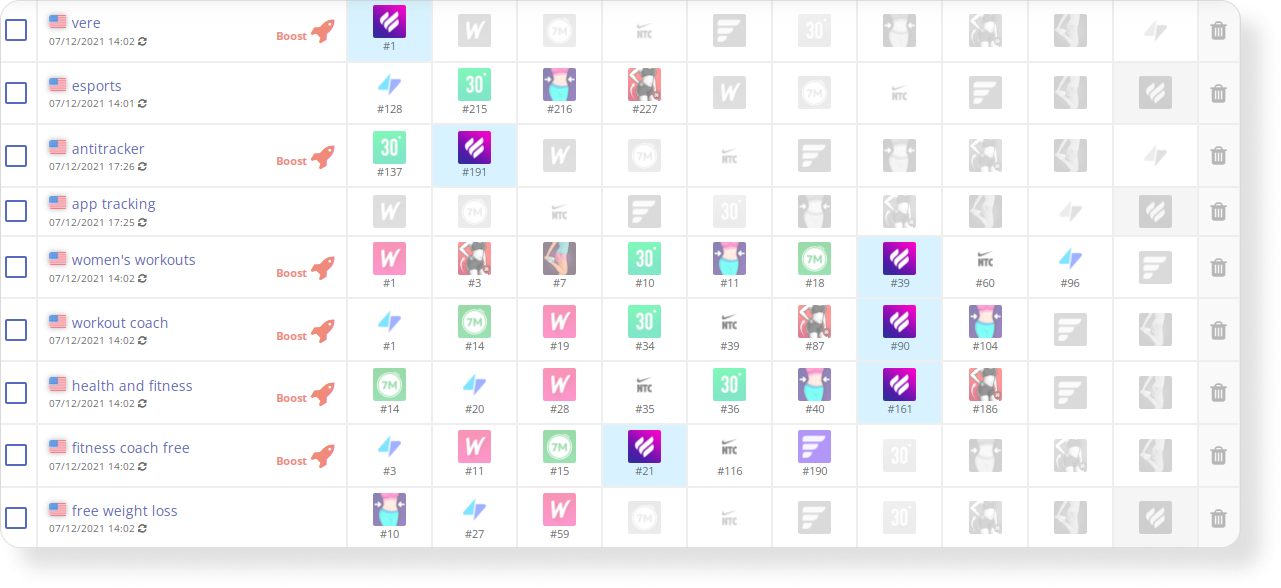
Учитывайте позиции наиболее важных конкурентов по вашим ключевым словам, чтобы правильно спланировать стратегию продвижения.
Competitors доступен для всех тарифных планов.
7. Проверяйте, какие запросы не подходят для вашего приложения
Некоторые поисковые запросы, на первый взгляд, хорошо подходят приложению. Но позже выясняется, что по такому запросу ранжируются совсем другие приложения. Например, по запросу «airplane» в основном показываются игры, а не приложения для покупки авиабилетов.
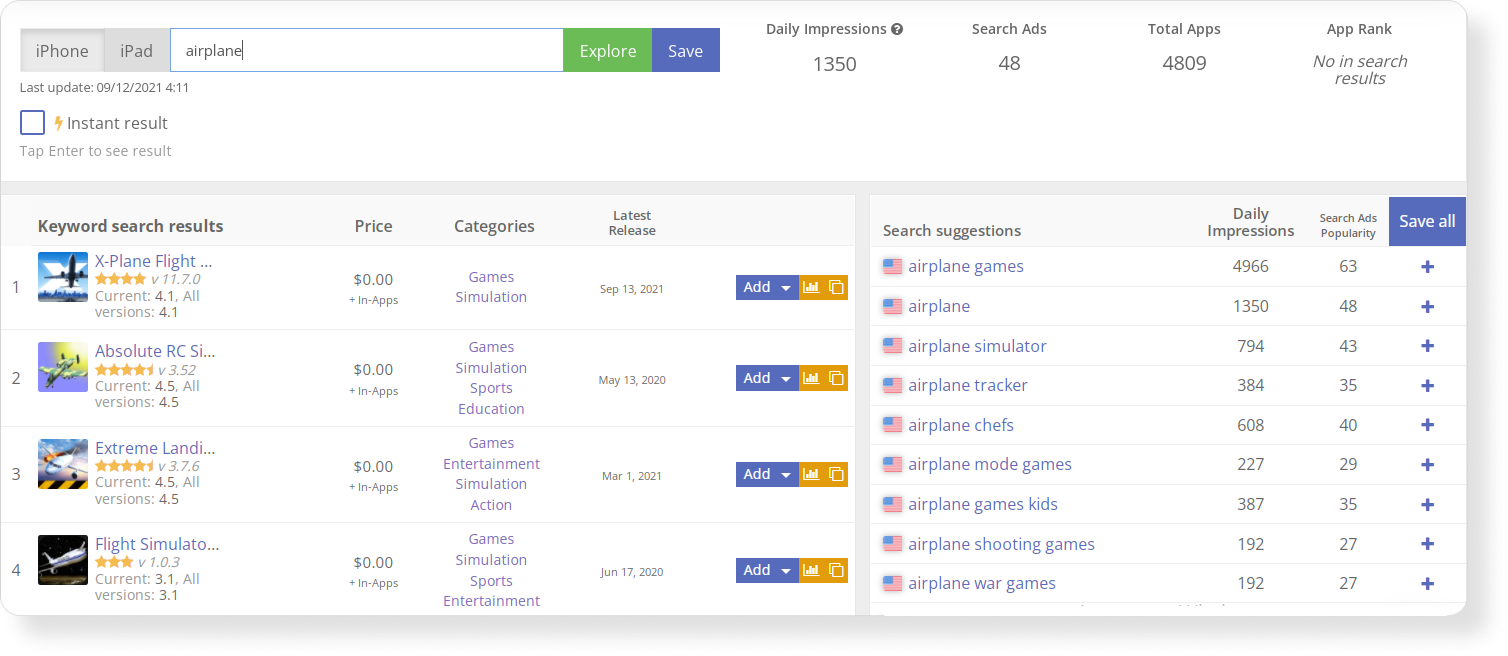
Чтобы узнать сразу все неподходящие запросы, используйте Keyword Charts. Инструмент покажет поисковую выдачу по всем словам из вашего семантического ядра. Если по некоторым словам в топе находятся приложения с другими функциями, лучше исключить эти слова из семантического ядра.
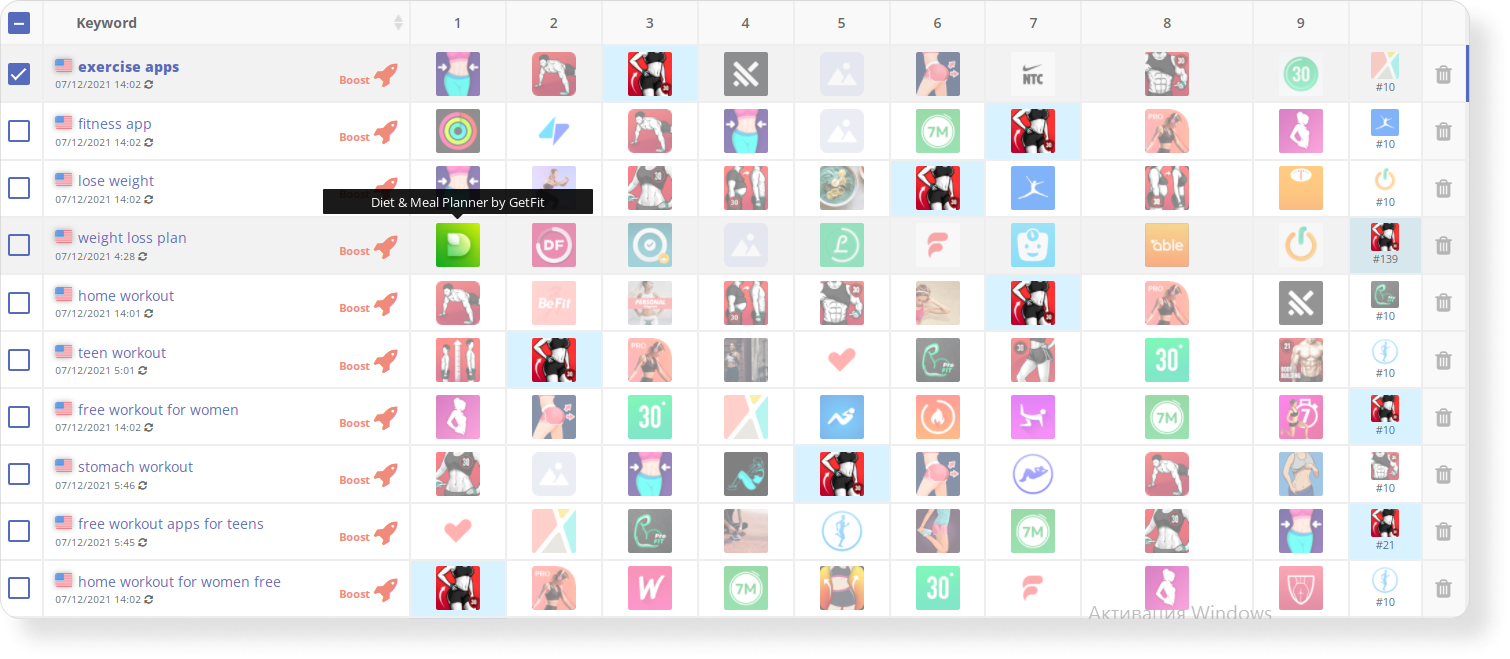
Посмотрите поисковую выдачу по вашим ключевым словам, чтобы оценить их релевантность и конкуренцию.
Keyword Charts доступен на всех тарифах Asodesk. Попробуйте его для вашего приложения.

8. Находите ключевые слова в описаниях конкурентов
Описание в Google Play влияет на ранжирование, поэтому в нём должно быть много популярных ключевых слов. Анализ описаний конкурентов позволит узнать неочевидные ключевые слова, которых нет в автоматических подсказках.
С помощью Text Analyzer в Keyword Manager вы можете найти запросы, на которые конкурент делает акцент в продвижении.
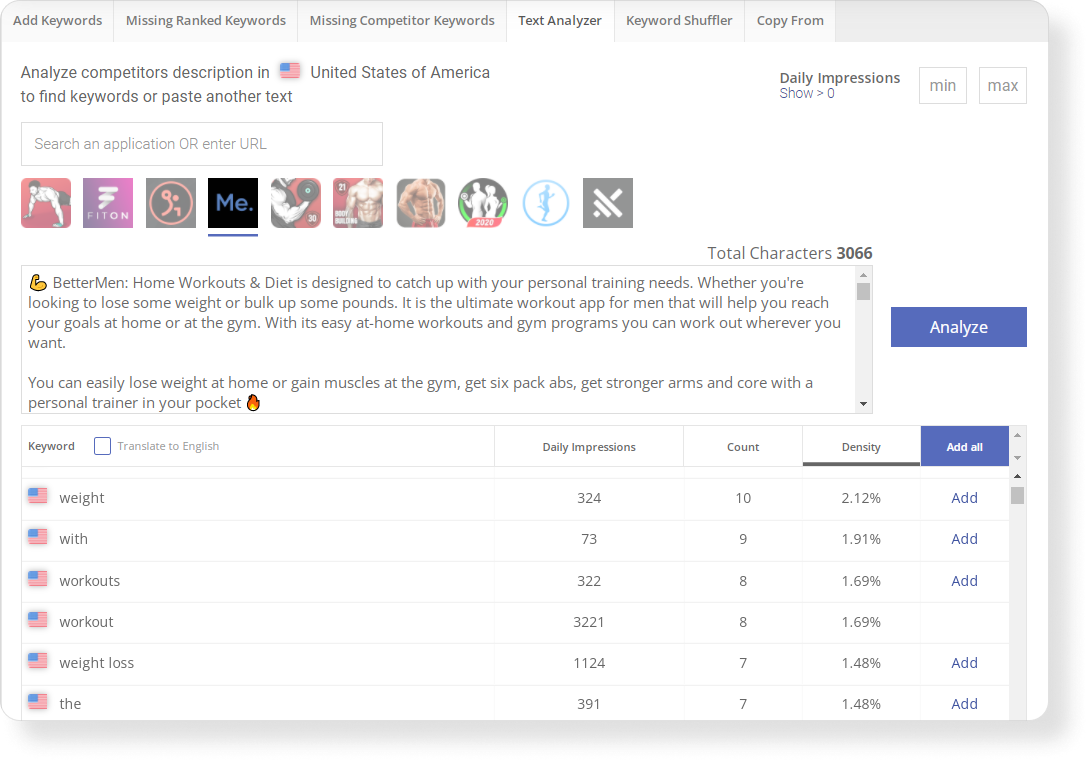
В нём можно посмотреть, насколько часто встречаются разные ключевые слова в вашем описании и описаниях девяти конкурентов. Для этого нужно предварительно добавить конкурентов в список. Text Analyzer оценивает количество показов по запросу в месяц (Daily Impressions), а также частотность ключевого слова и его плотность относительно всего текста. Ключевые слова из инструмента можно добавить в семантическое ядро.
Находите интересные ключевые слова для вашего приложения в описаниях конкурентов. Text Analyzer доступен для всех пользователей Asodesk, но функция Daily Impressions открывается на тарифных планах Pro и Business.
9. Проверяйте количество повторов ключевых слов в описании
Важно, чтобы в описании не было слишком много повторов, иначе алгоритм Google Play может посчитать это спамом. Артём Ткачук рекомендует добавлять 3-4 повторения важных ключевых слов в тексте при длине описания в 2000-2500 символов. Если описание больше 3500 символов, можно использовать до 5 повторений.
Чтобы проверить количество повторений, можно использовать бесплатный инструмент Keyword Density Counter. Он позволяет узнать ключевые слова и фразы, которые чаще всего встречаются в вашем описании.
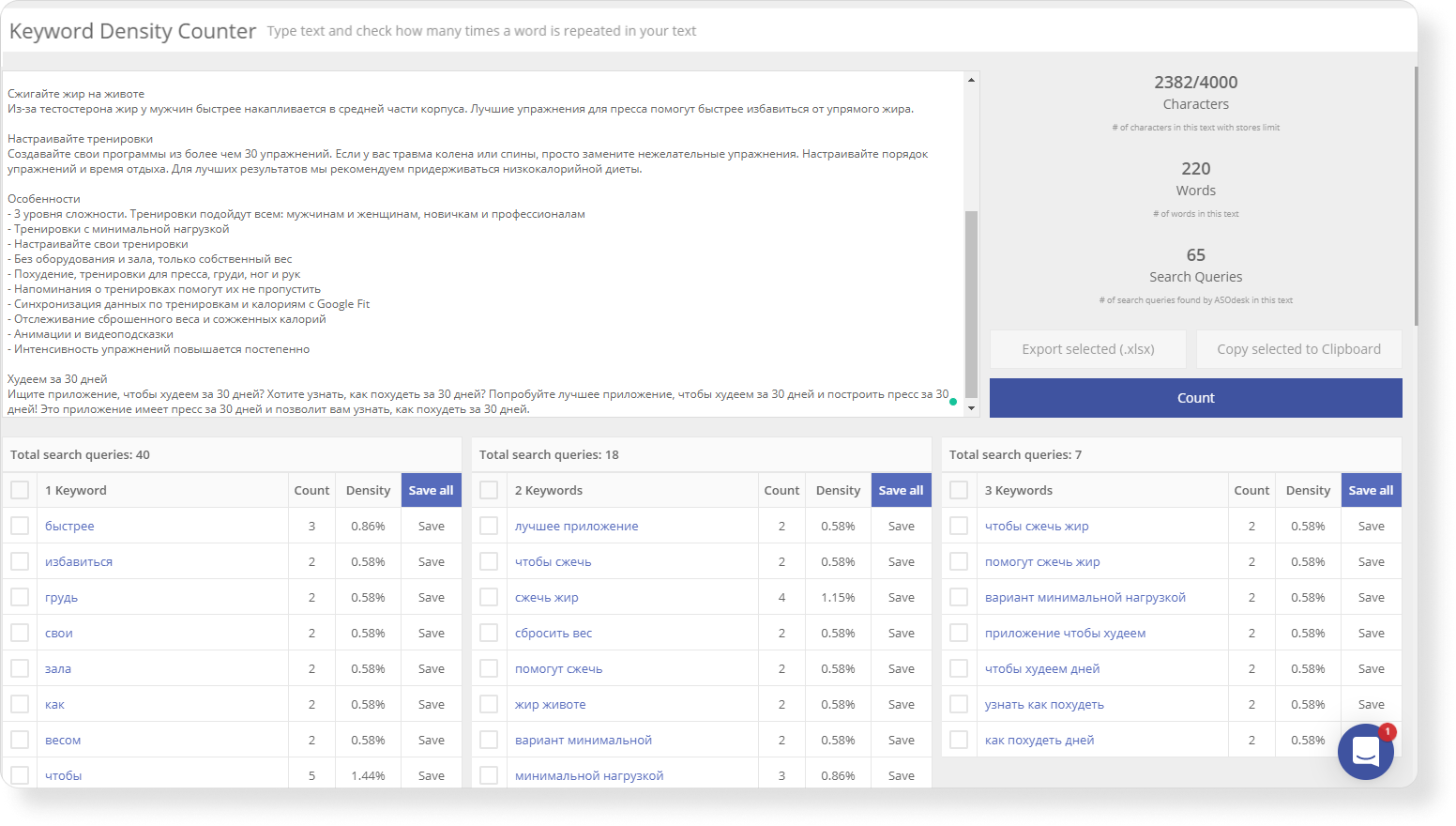
Инструмент также помогает найти интересные ключевые слова конкурентов, которые стоит добавить в ваше описание.
Keyword Density Counter доступен бесплатно, без регистрации в системе.
Чтобы узнать обо всех инструментах для подбора ключевых слов, читайте пошаговую инструкцию по сбору семантического ядра. Мы также рассказали, как сэкономить время на сборе семантического ядра с помощью функций Asodesk.
10. Используйте фильтры и настройки в Keyword Table
Размер семантического ядра часто достигает несколько сотен слов. Ориентироваться во всех ключевых словах бывает тяжело. Поэтому важно использовать дополнительные настройки, которые помогут найти только нужные в этот момент слова.
Вы можете отсортировать их по любому нужному показателю, например, по Daily Impressions, Search Ads Popularity, Difficulty, Rank, Movement. Для этого просто кликните на название показателя в таблице.
Например, мы отсортировали ключевые слова по показателю Difficulty.
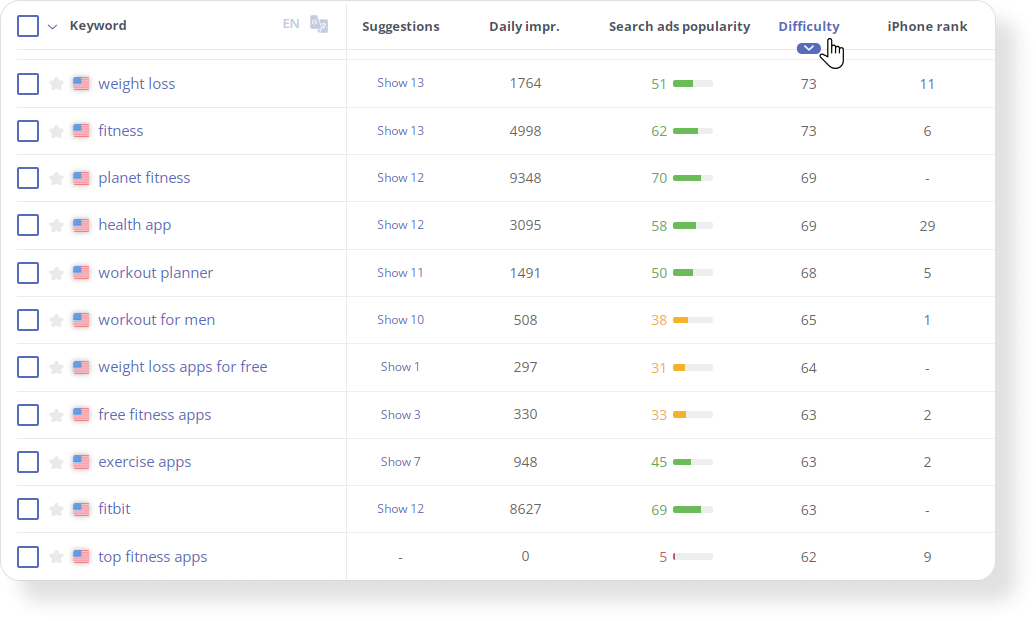
Чтобы в таблице отображались только нужные ключевые слова, используйте фильтры. Вы можете отфильтровать слова по следующим признакам:
- нахождению в Title и Subtitle приложения;
- позициям приложения по словам;
- языку;
- Daily Impressions;
- Search Ads Popularity.
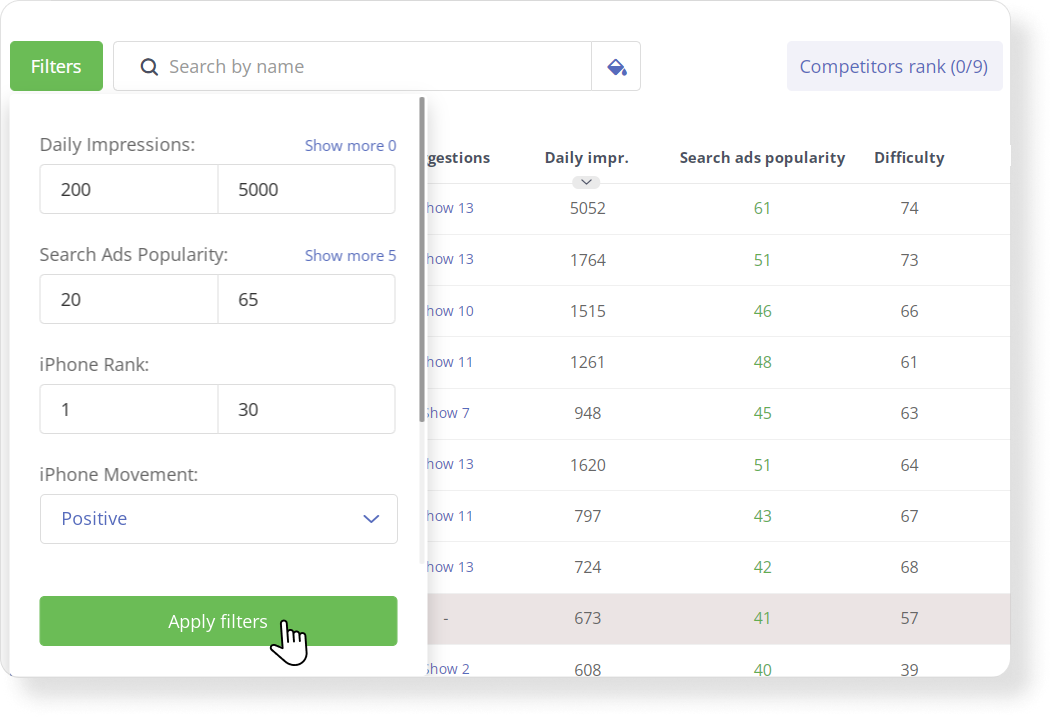
Например, с помощью фильтров мы нашли среднечастотные запросы на английском языке с SAP от 15 до 40, которые находятся на 1-30 позиции в поисковой выдаче.
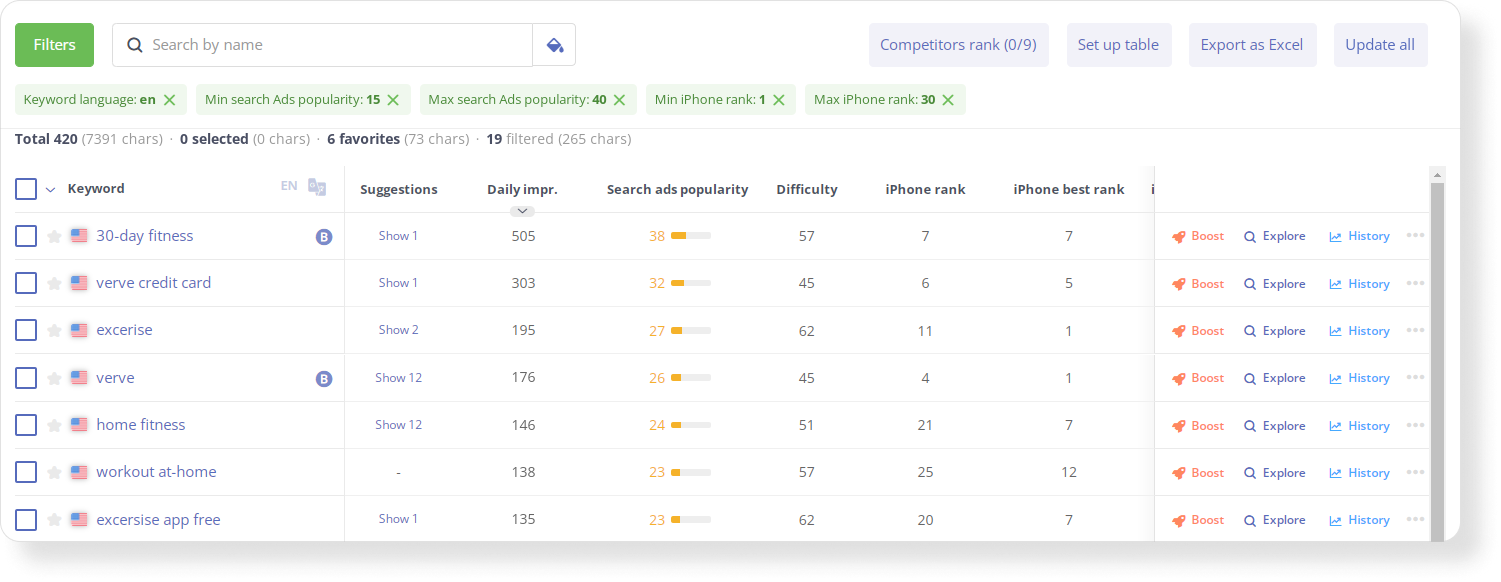
Если вы хотите продвигаться по long-tail keywords, то можете выбрать нужную длину слов.
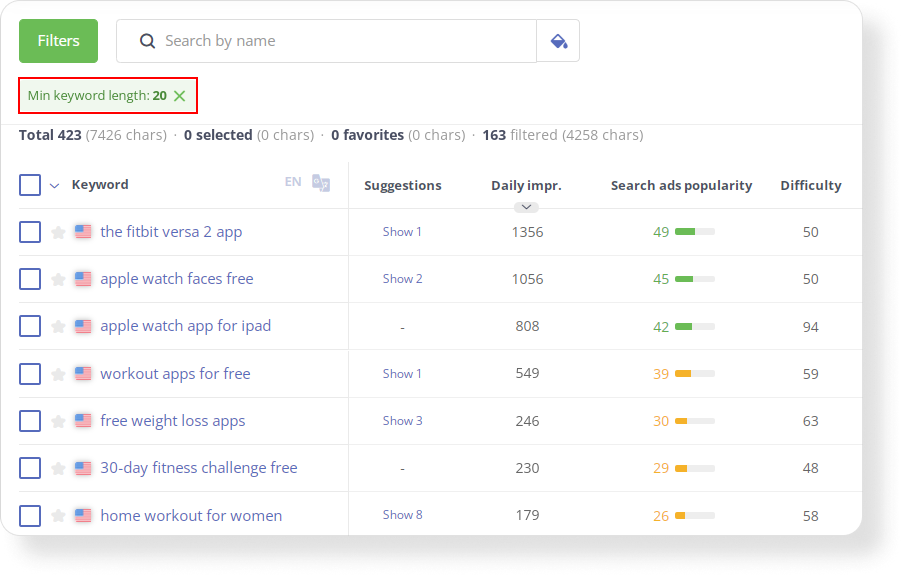
Вы также можете удалить ключевые слова с низкой популярностью или те, по которым ваше приложение не ранжируется. Просто выберите открывающиеся меню, нажмите на Search Ads Popularity = 5. Затем нажмите кнопку Delete Keywords в правом верхнем углу экрана.
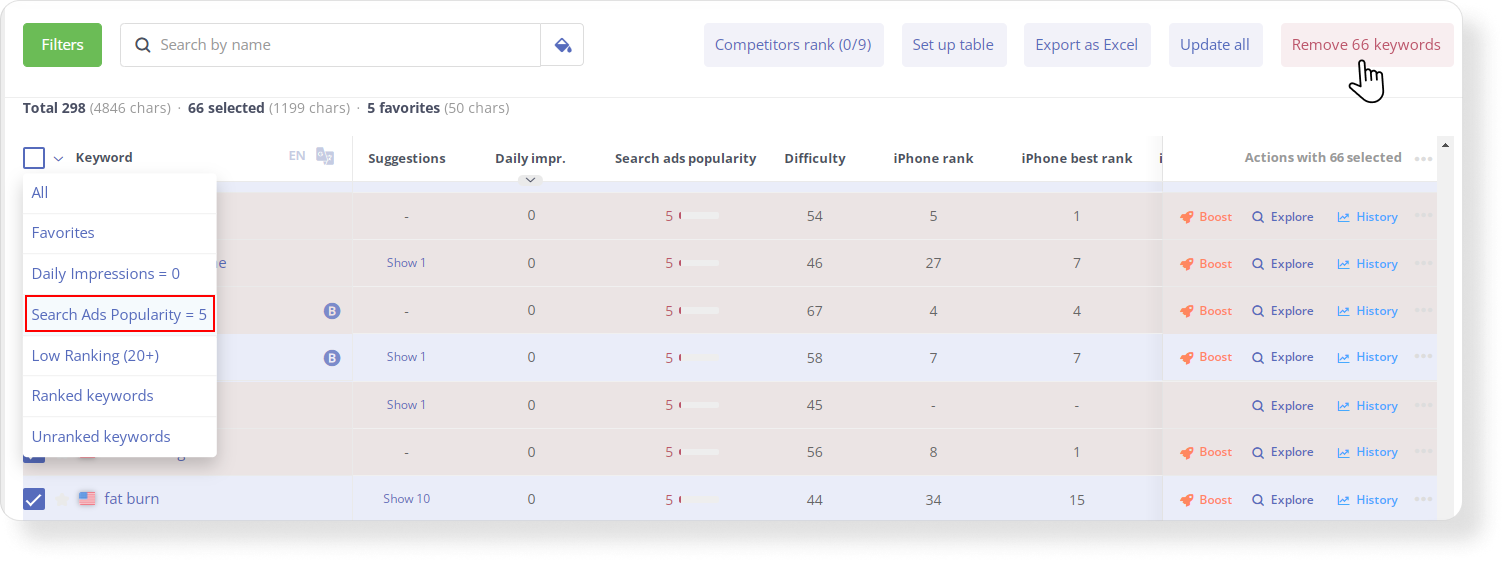
Удобные фильтры и настройки помогут быстрее работать с семантическим ядром.
Функции сортировки и фильтры в Keyword Table доступны на тарифных планах Pro и Business.
11. Добавляйте заметки для ключевых слов
Если вы работаете в команде или имеете большое количество проектов, рекомендуем добавлять заметки к ключевым словам. Так вы не потеряйте нужную группу ключевых слов в общей таблице.
Вы можете оставить любую заметку в Keyword Table. Например, написать, что эти слова особенно важны для продвижения, и их не стоит удалять их из таблицы.
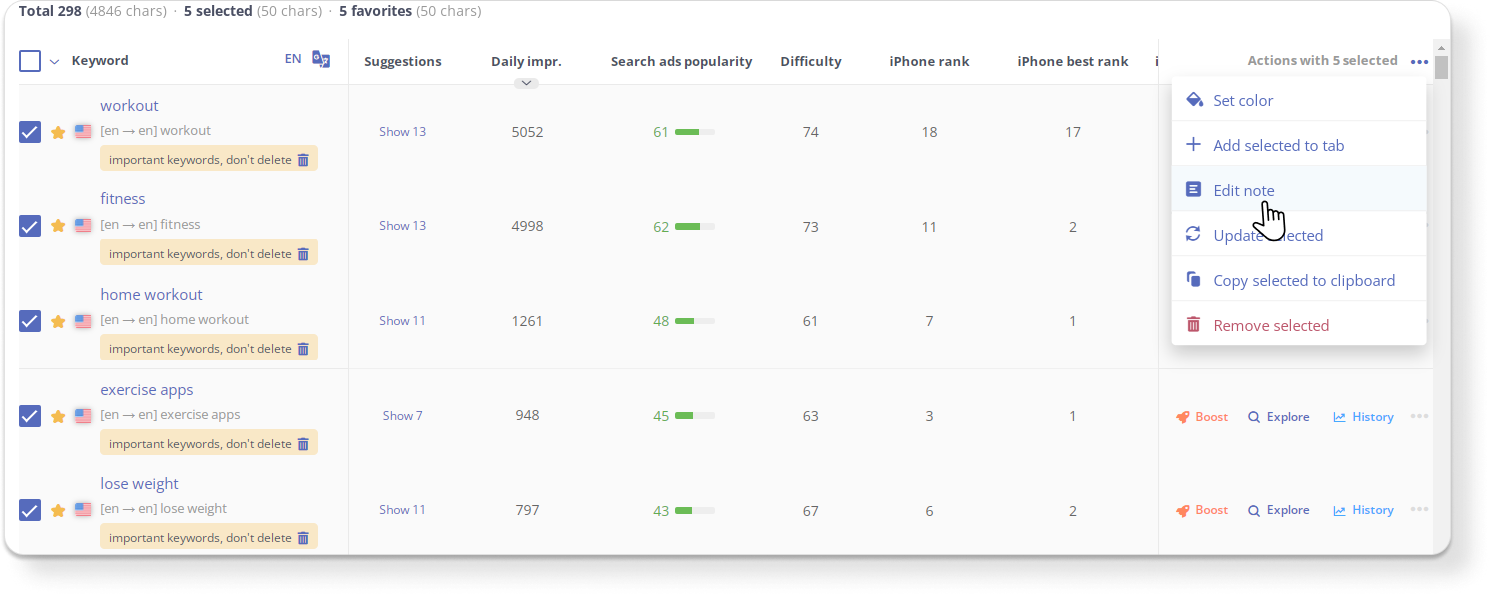
Заметки помогут легче ориентироваться в таблице ключевых слов. Они доступны на тарифных планах Pro и Business.
12. Используйте перевод и поиск по слову
Если вы собираете ключевые слова на незнакомом для вас языке, можно использовать автоматический перевод в Keyword Analytics. Чтобы активировать эту функцию, просто нажмите на значок «Translate» в таблице. Такая же возможность есть в Keywrod Manager, Keyword Auto-Suggestions, Keyword Charts, Top Keywords, Organic Report, ASO Comparative Report и Competitors.
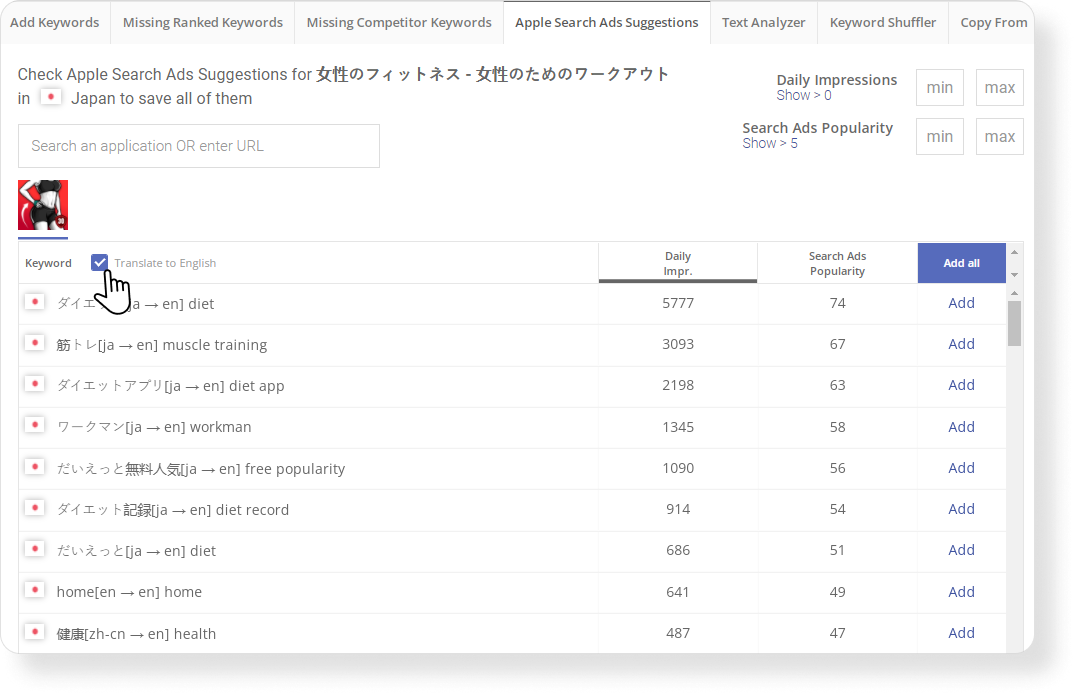
Поиск поможет найти ключевые фразы только с нужным словом. При этом можно искать на английском, а таблица покажет запросы на языке вашего семантического ядра.
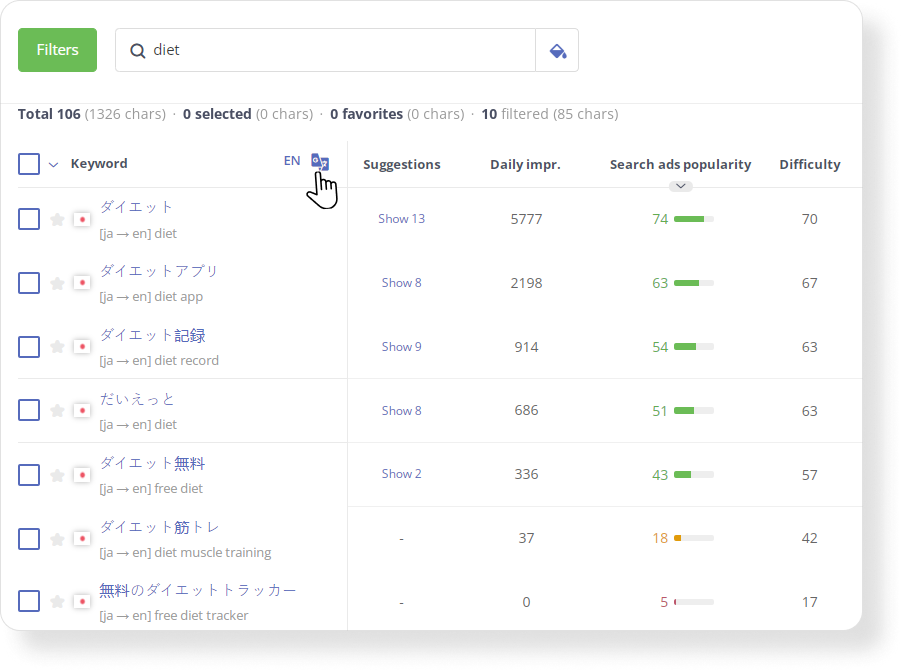
Чтобы понимать, какие ключевые слова на иностранных языках подойдут вашему приложению, попробуйте автоматический перевод на английский.
Функция автоматического перевода (Keyword Translation) доступна для тарифных планов Pro, Business и Custom. Вы также можете попробовать эту возможность в бесплатно. Пройдите продуктовый тур и получите полный доступ ко всем функциям Asodesk на 7 дней.
13. Обновляйте ключевые слова, чтобы знать статистику на настоящий момент
Рядом с ключевым словом в Keyword Table вы можете увидеть дату и время, в которое статистика по ключевому слову была обновлена. Мы обновляем статистику по ключевым словам автоматически раз в день. Но если для вас важно получить статистику с точностью до минуты, просто нажмите кнопку «Обновить».
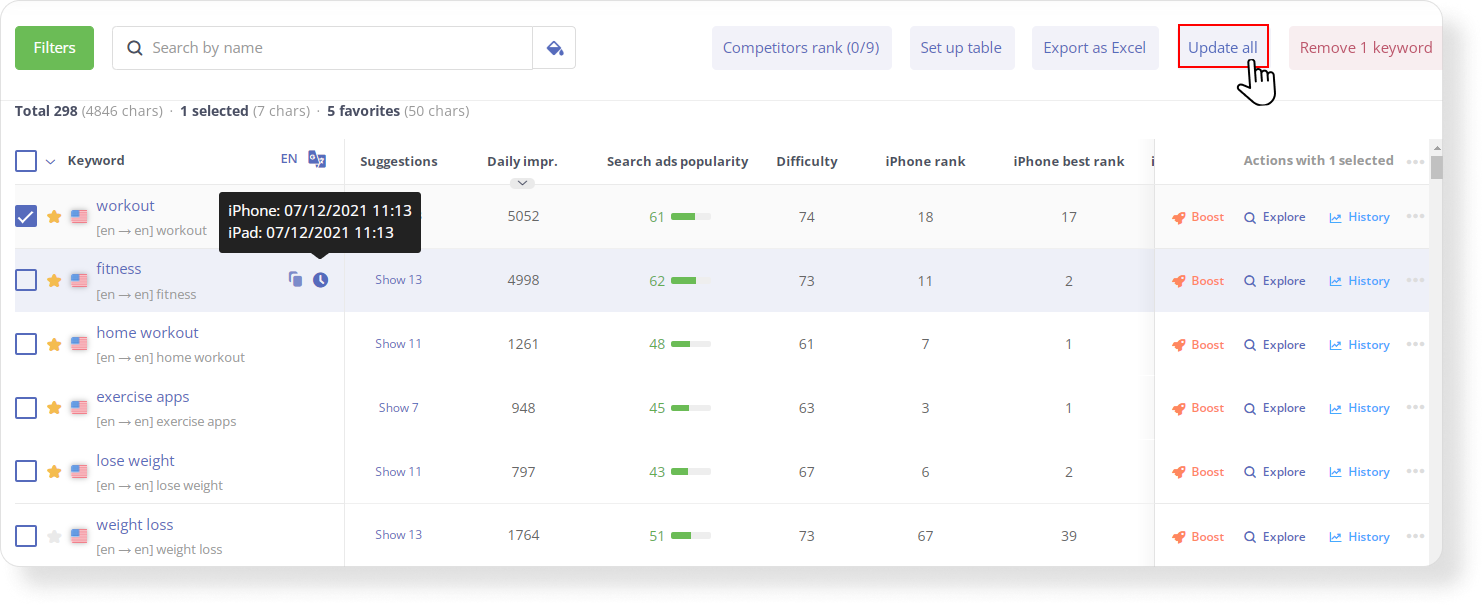
Обновление Keyword Table доступно для всех пользователей Asodesk.
14. Убедитесь, что вы не забыли использовать нужные ключевые слова в семантическом ядре
При создании метаданных можно случайно забыть важное для продвижения ключевое слово. Чтобы этого не произошло, используйте инструмент Optimizer. Отчёт UnUsed Report в этом инструменте покажет, какие слова из семантического ядра вы забыли добавить в метаданные. В Used Report можно посмотреть слова, которые вы уже использовали.
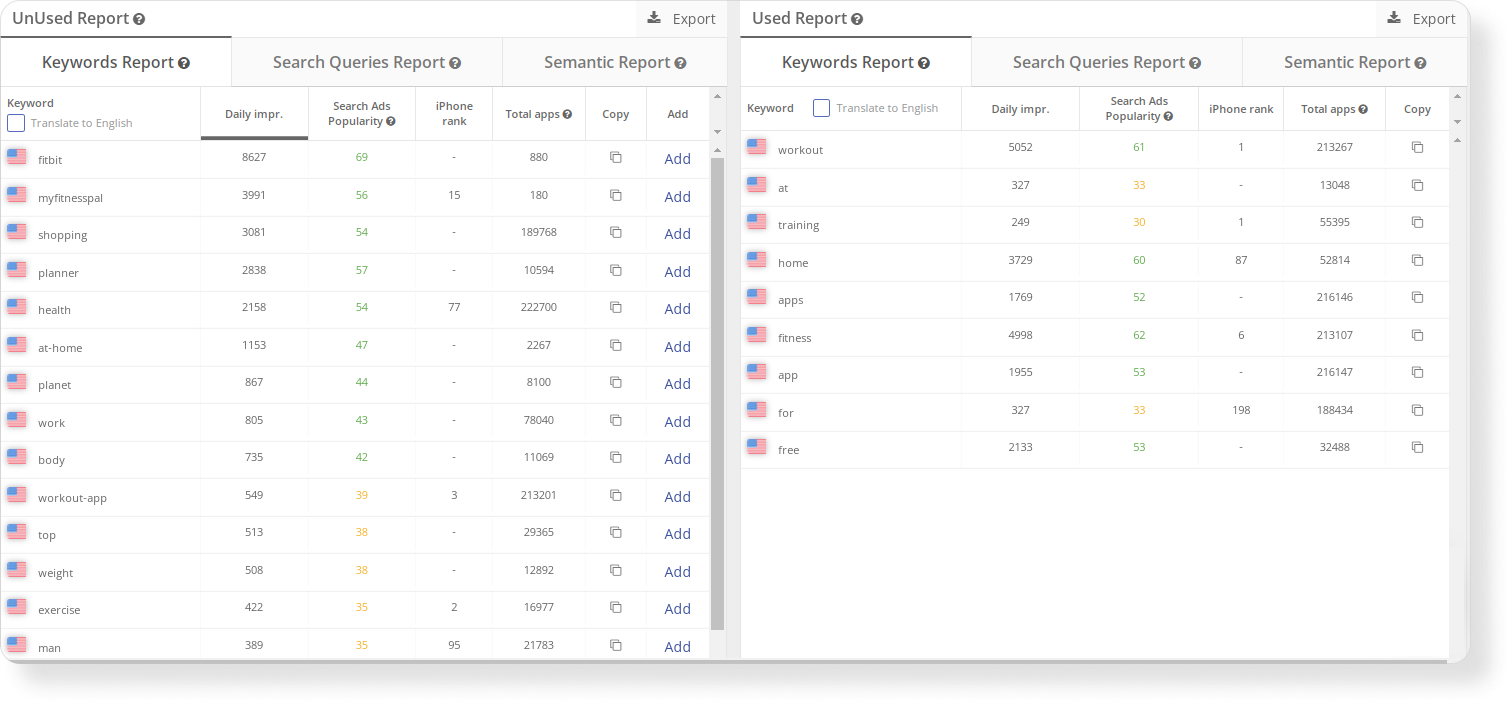
UnUsed Report в Optimizer доступен для тарифных планов Startup, Pro и Business. Вы можете бесплатно протестировать этот инструмент для вашего приложения. Оставьте заявку на продуктовый тур и наш менеджер откроет доступ к этому и другим профессиональным инструментам системы.
15. Отслеживайте, чтобы в метаданных были только важные ключевые слова
В метаданных App Store и Google Play количество символов ограничено, поэтому важно использовать доступное место по максимуму и не допускать попадания лишних ключевых слов.
Optimizer поможет сразу отфильтровать ненужные слова. Красным выделяются ключевые слова больше 10 символов или те, что повторяются 3 раза, жёлтым отмечены слова, которые повторяются 2 раза. Синим выделены стоп-слова, которые занимают лишнее место, но не несут смысла.
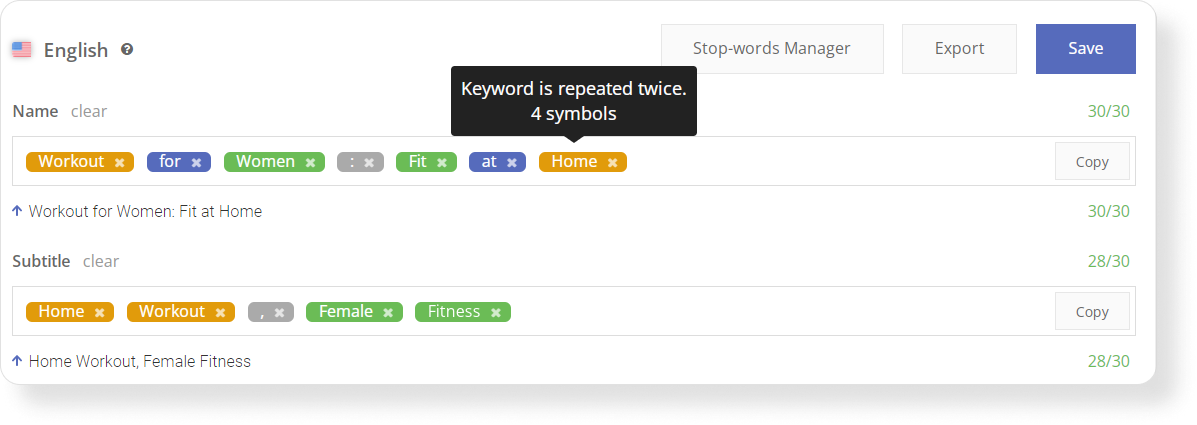
Чтобы сэкономить место в полях, исключите эти ключевые слова из метаданных.
Вы также можете сохранять разные версии метаданных в инструменте. Это позволит заранее подготовить метаданные для нескольких обновлений.
Смотрите видеоинструкцию по подготовке метаданных с помощью Optimizer.
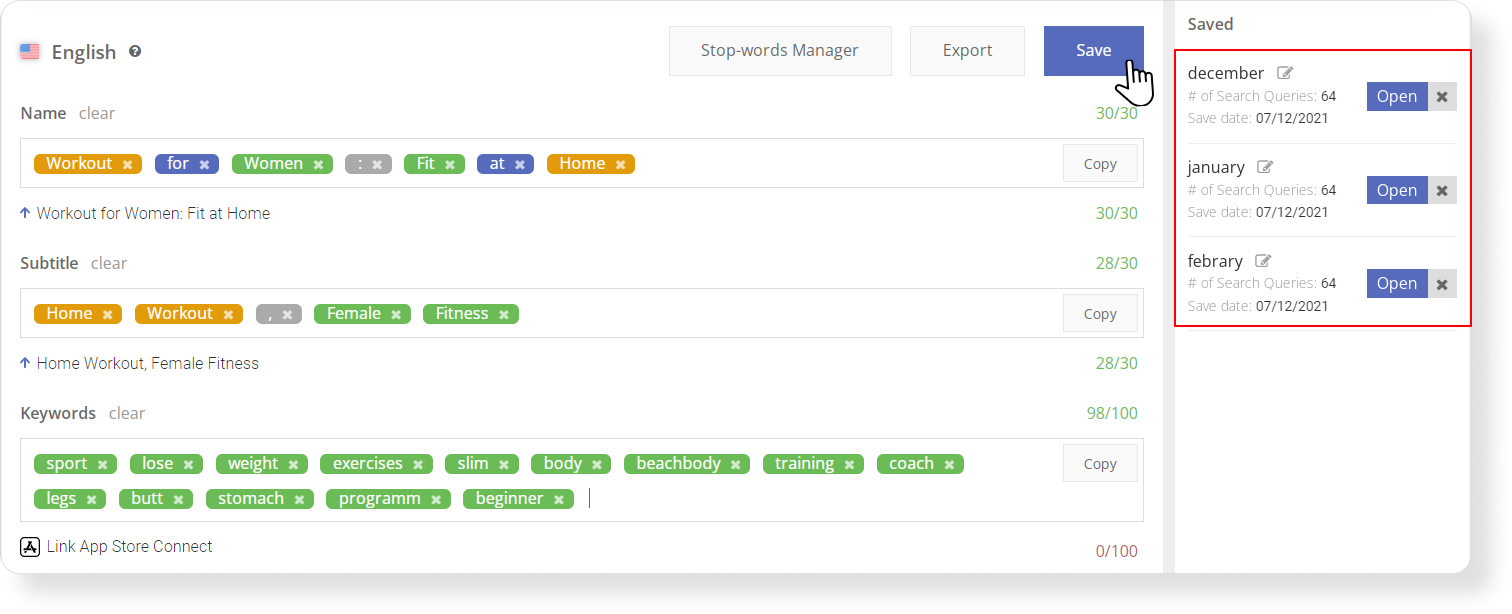
Пометки помогут исключить лишние ключевые слова из метаданных благодаря, а функция сохранения поможет держать все версии метаданных в одном месте.
Большая часть настроек Optimizer доступна на тарифных планах Startup, тогда как функция сохранения версий и экспорта метаданных доступна только на Pro и Business.
Памятка по полезным инструментам
Закрепим, каких результатов поможет добиться каждый из инструментов.
1. Copy Form в Keyword Manager скопирует все ключевые слова из одного приложения и перенесёт их в другое.
2. Keyword Difficulty в Keyword Table оценит, насколько вам будет сложно продвигаться по ключевому слову.
3. History в Keyword Table расскажет, как меняется Daily Impressions, Search Ads Popuratity и Keyword Difficulty для ключевого слова.
4. Favorite Keywords, Keywords Highlights, а также отчёты и уведомления оповестят об изменениях позиций по ключевым словам.
5. Бесплатный инструмент Keyword Shuffler покажет все варианты фраз с нужными ключевыми словами.
6. Competitors покажет позиции ваших конкурентов по каждому запросу из семантического ядра.
7. Keyword Chart поможет проанализировать все приложения по вашим ключевым словам.
8. Text Analyzer в Keyword Manager найдёт популярные ключевые слова в описаниях приложений.
8. Бесплатный инструмент Keyword Density Counter покажет частотность и плотность ключевых слов из описания.
9. Keyword Table поможет эффективно проанализировать ключевые слова с помощью удобных фильтров и настроек.
10. Keyword Translation переведёт все запросы с иностранного языка на английский.
11. Optimizer покажет, какие ключевые слова вы использовали и не использовали в метаданных, а также поможет избежать повторов и стоп-слов.